怎么使用PS制作朦胧效果?
设·集合小编 发布时间:2023-03-28 11:31:12 211次最后更新:2024-03-08 11:54:07
在拍结婚照的时候,添加一点模糊感可以实现一种朦胧美的感觉,那么具体要怎么操作呢?下面就来给大家分享下,使用PS制作朦胧效果的方法。
工具/软件
硬件型号:戴尔DELL灵越14Pro
系统版本:Windows7
所需软件:PS CS6
方法/步骤
第1步
首先,打开需要设计的图片;

第2步
然后复制一个背景图层,得到【背景 拷贝】图层;

第3步
执行“菜单栏”中【图像】---【调整】---【色相/饱和度】命令;
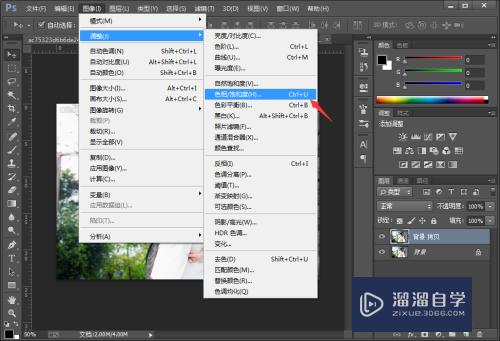
第4步
弹出对话框,将饱和度数值设置为40;
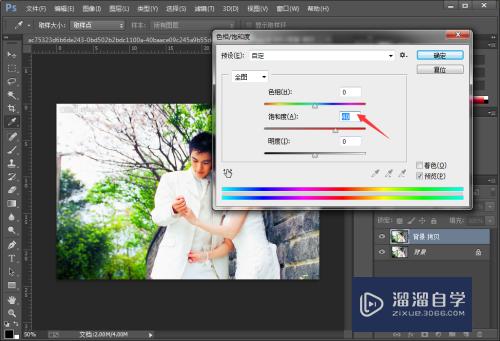
第5步
单击【确定】,得到以下效果图;

第6步
执行“菜单栏”中【滤镜】---【模糊】---【高斯模糊】命令;

第7步
弹出对话框,将数值设置为10;

第8步
单击【确定】后,得到效果图;

第9步
选中【背景 拷贝】图层,将图层的混合模式调整为【滤色】;
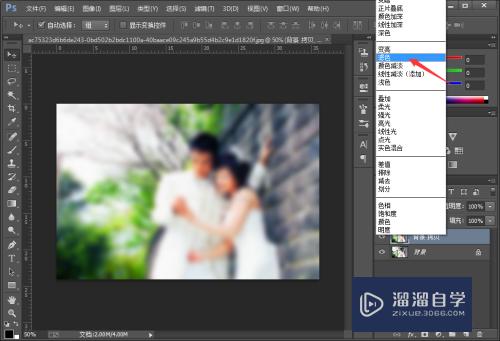
第10步
最终得到朦胧效果图;

- 上一篇:PS CS6减去顶层形状的操作方法
- 下一篇:如何用PS抠出自然头发丝?
相关文章
广告位


评论列表